
Vẽ và phân tích biểu đồ xu hướng trong Excel với chức năng Data Analysis – Phần 1
Chào các bạn, Chúng ta cùng đến với chủ đề vẽ biểu đồ xu hướng trong Excel. Việc xác định xu hướng, hoặc phân tích trung bình giữa các thời kỳ là một chỉ tiêu thường gặp khi chúng ta làm công việc phân tích và ra quyết định với biểu đồ. Trong bài viết này, Học Excel Online cùng ban tìm tiểu cách vẽ biểu đồ xu hướng và cách phân tích dữ liệu với biểu đồ này nhé.
Xem nhanh
Đề bài
Cho sẵn bảng số liệu sau, hãy vẽ biểu đồ và phân tích xu hướng của doanh thu theo các thời kỳ

Cách làm
Phần 1: Vẽ biểu đồ và tạo đường xu hướng
Phần 2: Phân tích đường xu hướng
Bước 1: Vẽ biểu đồ
Tương tự như cách vẽ biểu đồ trong Excel, bạn hãy thực hiện qua các bước:
- Chọn vùng dữ liệu từ A2 đến M2
- Bấm chọn tab Insert / Recommended Charts rồi chọn biểu đồ dạng đường biểu diễn
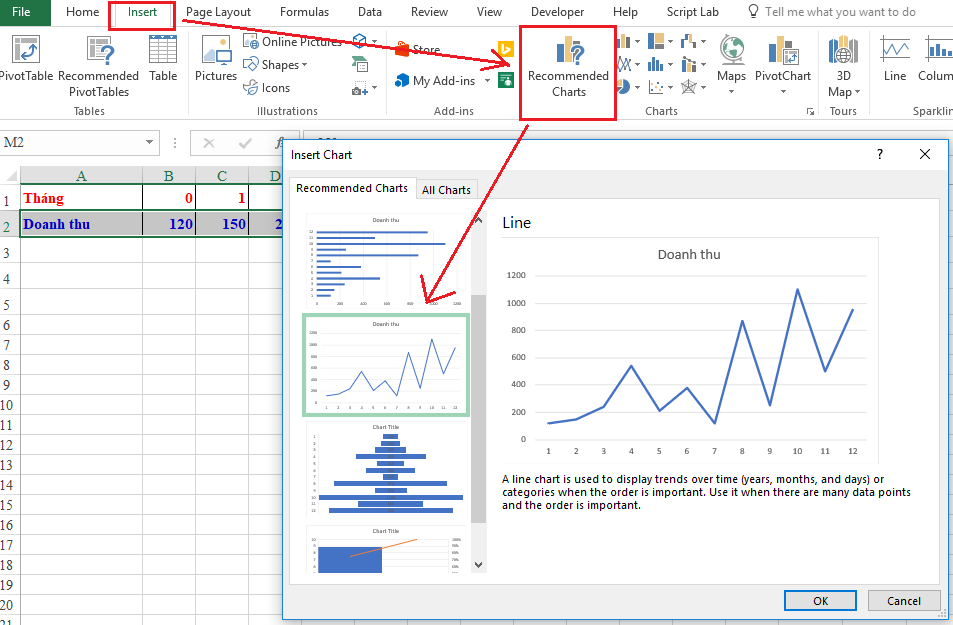
- Sau khi tạo được biểu đồ, chúng ta thiết lập các chức năng cho biểu đồ như sau:
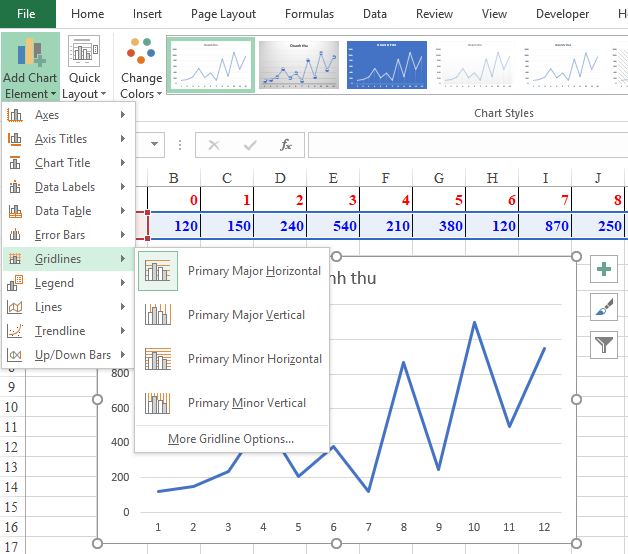
- Axes: trục tung, trục hoành: thường biểu đồ sẽ có sẵn cả 2 trục này
- Axis Titles: Tên của các trục. Chúng ta thêm vào phần tên của các trục để biểu đồ dễ hiểu hơn. Trục nằm ngang (trục hoành) là biểu diễn các tháng từ tháng 0 (quy ước là số 1 trên biểu đồ) tới tháng 11 (quy ước là số 12 trên biểu đồ); trục thẳng đứng (trục tung) là biểu diễn giá trị của doanh thu
- Chart Title: tên của biểu đồ. Chúng ta xác định vị trí đặt tên của biểu đồ cho phù hợp
- Gridlines: Đường kẻ mờ trong biểu đồ để dóng các trục. Chúng ta có thể chọn 2 nội dung là Primal Major Horizontal + Primal Major Vertical (đường kẻ mờ thưa hơn để dễ nhìn)
- Legend: là ghi chú các đường biểu diễn. Chúng ta xác định vị trí đặt phần ghi chú này cho phù hợp
Đây là mẫu biểu đồ sau khi đã thực hiện các chức năng đầy đủ:
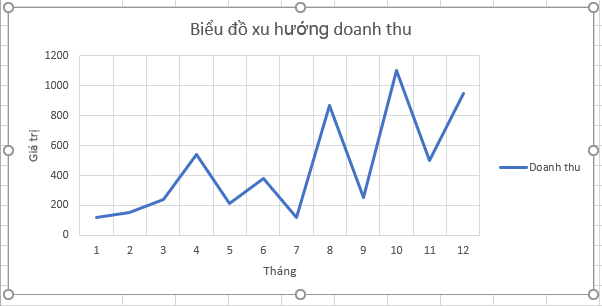
Bước 2: Tạo đường xu hướng
Bấm chọn (click chuột trái) đường biểu diễn doanh thu, tại đường này chúng ta click chuột phải và chọn Add Trendline (đường xu hướng)

Kết quả của đường xu hướng cho chúng ta 1 đường xu hướng kẻ mờ trong biểu đồ, và phía bên trái xuất hiện một mục Format Trendline để chúng ta định dạng cho đường xu hướng này

Như vậy chúng ta đã tạo được đường xu hướng trên biểu đồ rồi. Thật đơn giản phải không nào?
Đường biểu diễn xu hướng có ý nghĩa thế nào, cách chúng ta phân tích xu hướng ra sao, mời các bạn xem tiếp ở bài học sau.
Rất nhiều kiến thức phải không nào? Toàn bộ những kiến thức này các bạn đều có thể học được trong khóa học EX101 – Excel từ cơ bản tới chuyên gia của Học Excel Online. Đây là khóa học giúp bạn hệ thống kiến thức một cách đầy đủ, chi tiết. Hơn nữa không hề có giới hạn về thời gian học tập nên bạn có thể thoải mái học bất cứ lúc nào, dễ dàng tra cứu lại kiến thức khi cần. Hiện nay hệ thống đang có ưu đãi rất lớn cho bạn khi đăng ký tham gia khóa học. Chi tiết xem tại: HocExcel.Online
Tác giả: dtnguyen (Nguyễn Đức Thanh)
Khóa học mới xuất bản












